Τα bookmark στο Microsoft Word είναι παρόμοιοι με εκείνους στο πρόγραμμα περιήγησής σας. Μόλις αποθηκεύσετε έναν σελιδοδείκτη, έχετε μια εύκολη αναφορά σε αυτό το σημείο. Για να κάνετε τους σελιδοδείκτες ακόμα πιο εύχρηστους, μπορείτε να δημιουργήσετε συνδέσμους προς αυτούς στο έγγραφο του Word.
Οι σελιδοδείκτες του Word είναι βολικοί για την πλοήγηση σε μεγάλα έγγραφα, είτε για εσάς είτε για τους αναγνώστες σας. Όταν συνδέετε έναν σελιδοδείκτη μέσα στο κείμενό σας, μπορείτε να μεταβείτε απευθείας σε αυτήν την τοποθεσία με ένα κλικ που είναι ιδανικό για διαφορετικές ενότητες, κείμενο, γραφικά ή πίνακες.
Δείτε επίσης: Πώς να ελέγξετε την ποιότητα αέρα στο Google Maps;

Δημιουργία σελιδοδείκτη στο Word
Ζωή Κωνσταντοπούλου: Καταιγιστικές εξελίξεις για τον Alexander Vinnik
SecNewsTV 1 Αυγούστου, 7:56 πμ
12o Infocom Security 2022 - Παρουσιάσεις και συνεντεύξεις
SecNewsTV 7 Ιουλίου, 10:27 μμ
Ζωη Κωνσταντοπούλου: Εξελίξεις στο ΣΤΕ για τον Mr Bitcoin
SecNewsTV 18 Μαΐου, 1:06 μμ
Giannis Andreou LIVE : Crypto, NFT, Metaverse προβλέψεις
SecNewsTV 3 Μαρτίου, 12:57 πμ
LIVE: GoldDigger credential detection & PinataHub platform
SecNewsTV 29 Ιανουαρίου, 1:24 πμ
LIVE : SocialTruth project - Το σύστημα εντοπισμού fake news
SecNewsTV 1 Οκτωβρίου, 12:54 πμ
Μεταβείτε στο σημείο του εγγράφου σας όπου θέλετε να δημιουργήσετε τον σελιδοδείκτη. Μπορείτε να τοποθετήσετε τον κέρσορα στην τοποθεσία ή να επιλέξετε κείμενο, εικόνα, πίνακα ή άλλο στοιχείο.
Μεταβείτε στην καρτέλα Insert και επιλέξτε “Bookmark” στην ενότητα Links του ribbon.

Εάν το ribbon σας είναι συμπυκνωμένο, θα πρέπει να δείτε ένα αναπτυσσόμενο πλαίσιο Links που περιέχει την επιλογή Bookmark.

Όταν εμφανιστεί το πλαίσιο Bookmark, δώστε του ένα όνομα στο πεδίο “Bookmark Name”. Στη συνέχεια, κάντε κλικ στο “Add” που τοποθετεί τον σελιδοδείκτη στην παρακάτω λίστα και κλείνει το πλαίσιο.

Στη συνέχεια, προσθέσατε με επιτυχία ένα bookmark στο έγγραφό σας.
Δείτε επίσης: Πώς να αξιοποιείτε τη λειτουργία Internet Explorer του Edge
Μεταβείτε σε ένα bookmark στο έγγραφό σας
Μπορείτε να επιστρέψετε στην καρτέλα Insert και να επιλέξετε “Bookmark” για να δείτε όλους τους σελιδοδείκτες σας. Επιλέξτε ένα από τη λίστα και κάντε κλικ στο “Go To” για να μεταβείτε στον συγκεκριμένο σελιδοδείκτη.

Εναλλακτικά, μεταβείτε στην καρτέλα Home στο Word στα Windows, επιλέξτε “Find” και επιλέξτε “Go To”. Σε Mac, επιλέξτε Edit > Find > Go To από τη γραμμή μενού.
Στην καρτέλα Go To, επιλέξτε “Bookmark” στα αριστερά και επιλέξτε το όνομα του σελιδοδείκτη στο αναπτυσσόμενο πλαίσιο στα δεξιά. Κάντε κλικ στο “Go To.”

Σύνδεσμος σε Bookmark στο Word
Αν και οι επιλογές ακριβώς παραπάνω για να επισκεφτείτε έναν σελιδοδείκτη είναι καλές, μπορείτε να κάνετε την επίσκεψη στους σελιδοδείκτες σας πιο απλή δημιουργώντας συνδέσμους προς αυτούς. Αυτό είναι ιδανικό για εσάς και τους αναγνώστες σας να μεταβείτε απευθείας σε ένα με ένα κλικ.
Επιλέξτε το κείμενο που θέλετε να συνδέσετε στον σελιδοδείκτη. Στη συνέχεια, επιλέξτε Link > Insert Link στην καρτέλα Insert ή κάντε δεξί κλικ, μεταβείτε στα Links και επιλέξτε “Insert Link” στο μενού συντόμευσης.

Επιλέξτε “Place in This Document” στα αριστερά του πλαισίου Insert Hyperlink που ανοίγει. Σε Mac, επιλέξτε “This Document”. Στη συνέχεια, αναπτύξτε τα Bookmarks και επιλέξτε αυτόν που θέλετε.
Δείτε επίσης: Windows 10: Πώς να απενεργοποιήσετε το Fast Startup feature;
Προαιρετικά, μπορείτε να προσαρμόσετε το κείμενο εμφάνισης στο επάνω μέρος που θα πρέπει να είναι το ίδιο κείμενο που επιλέξατε για τον σύνδεσμο. Στη συνέχεια, κάντε κλικ στο “OK” για να εφαρμόσετε τον σύνδεσμο.

Τώρα, δοκιμάστε τον σύνδεσμό σας. Κάντε κλικ στο hyperlink και θα πρέπει να κατευθυνθείτε κατευθείαν στον σελιδοδείκτη που του έχετε ορίσει. Στα Windows, μπορεί να χρειαστεί να κρατήσετε πατημένο το Ctrl και να κάνετε κλικ, ανάλογα με τις ρυθμίσεις σας.

Εάν θέλετε να αφαιρέσετε ή να επεξεργαστείτε αργότερα τον σύνδεσμο προς τον σελιδοδείκτη, κάντε δεξί κλικ σε αυτόν και επιλέξτε την ενέργεια που θέλετε.
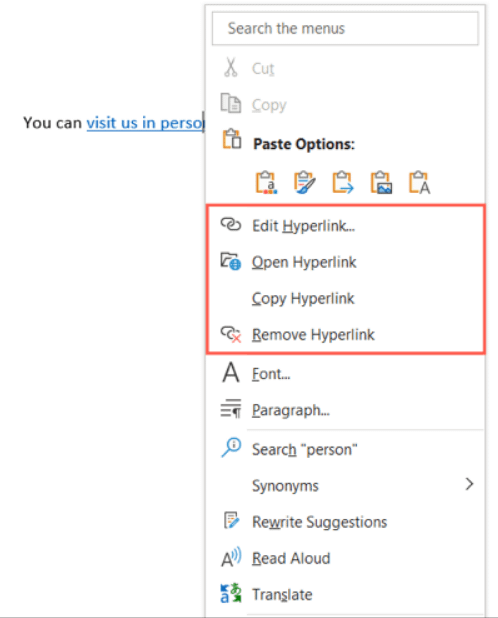
Με τα bookmark στο Word, μπορείτε να δημιουργήσετε έναν εύκολο τρόπο πλοήγησης σε ορισμένες περιοχές του εγγράφου σας χωρίς να ανησυχείτε για έναν πίνακα περιεχομένων ή να κάνετε χειροκίνητο scroll για να βρείτε αυτό που χρειάζεστε.
Πηγή πληροφοριών: howtogeek.com

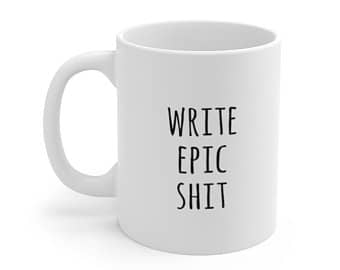









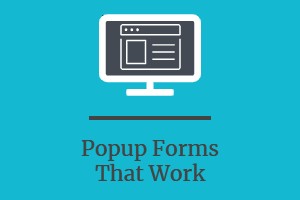
 English (US)
English (US)